Как да контролирате скоростта на вентилатора на Mac ръчно
Apple не отваря своя хардуер за потребители или разработчици много лесно. Това важи за по-голямата част от хардуера му; десктоп, телевизор и телефони. На работния плот обаче той не може да бъде толкова ограничителен, колкото може да ви се иска, например можете да инсталирате приложения извън Mac App Store с малко и никакви усилия, което е нещо, което не можете да направите на iPhone.
На Mac, всеки тип, можете да контролирате скоростите на вентилатора ръчно. Apple не ви дава инструмент за това, но има приложения на трети страни, които можете да използвате. Ето как можете да контролирате скоростите на вентилатора на Mac ръчно.
Контролирайте скоростите на вентилатора на Mac
Преди да продължим, трябва да знаете, че това не е нещо, което трябва да приемате леко. Вентилаторът (ите) поддържа Mac на хладно и ако прегрява по някаква причина, може да повреди хардуера. Повредата може да не се покрие от никаква гаранция, която така внимавате.
Macs Control вентилатори
За да контролирате скоростта на вентилатора,
Изтегли приложение, наречено Macs Fan Control. Уверете се, че премествате приложението в папката Applications, преди да го стартирате. Ще видите следния интерфейс. Броят на феновете, които виждате, ще се различава в зависимост от модела на Mac, който използвате. Някои Macs имат три фена, други имат само един.Сензори
В колоната вдясно ще видите и списък на сензорите. Това са сензорите, които могат да измерват температура, което ще бъде от значение за промяната на скоростта на вентилатора.
Обороти на вентилатора
Едно последно нещо, което трябва да знаете, е, че скоростите на вентилатора са зададени в обороти, т.е., въртене в минута. По-високият RPM означава, че вентилаторът работи по-бързо, а по-ниският RPM означава, че работи по-бавно.
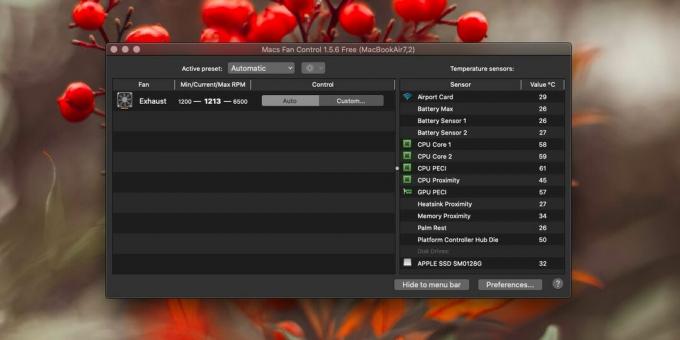
За да контролирате скоростта на вентилатора, стартирайте приложението и следвайте стъпките по-долу;
- Ще видите всички фенове, които са на вашия Mac. Обърнете внимание на минималните / текущите / максималните стойности на вентилатора. Това са RPM стойности.
- Изберете вентилатор и щракнете върху бутона „Персонализиран“ до него.
- Има два начина за контрол на скоростта на Mac; RPM и сензор. В панела, който се отваря, когато щракнете върху „Custom“, опцията RPM се избира по подразбиране. С RMP трябва да въведете стойност, но стойността ще трябва да бъде в рамките на минималните и максималните стойности, които сте отбелязали в първата стъпка.
- Ако не искате да използвате RPM стойности, за да определите скоростта, можете да го зададете според температурата. Изберете опцията на базата на сензора.
- Ще видите падащо меню, което ще изброява сензорите на вашия Mac. Скоростта на вентилатора може да бъде настроена на температурата на сензора, който сте избрали. Изберете такава от списъка и задайте минимална и максимална температура, която ще задейства вентилатора да работи или работи по-бързо. Щракнете върху OK.

Отстраняване на неизправности на вентилаторите
Въпреки че това по принцип е безопасно, можете да изпаднете в проблеми с вентилатора, дори ако не променяте начина им на работа. Ако феновете ви изведнъж стартират, когато не трябва, работи постоянноили изобщо да не работи, ще трябва да го поправите. За да го поправите, трябва да извършите нулиране на SMC или нулиране на контролера на системата.
Desktop Mac / iMac
- Изключете Mac.
- Изключете го от контакта.
- Изчакайте 15 - 20 секунди.
- Включете го отново.
- Изчакайте още 5 секунди.
- Включете Mac.
MacBooks
- Изключете MacBook.
- Не изключвайте захранващия адаптер. Ако не е свързан, свържете го първо, преди да преминете към следващата стъпка.
- Задръжте надолу Ляв клавиш Shift + Управление + Опция + Бутон за захранване всички наведнъж за 15 секунди.
- Освободете бутоните и изчакайте 5 секунди.
- Докоснете бутона за захранване, за да включите MacBook и вашите фенове трябва да се върнат към нормалното си състояние.
Управление на топлината и вентилаторите
Ако имате един фен на вашия Mac, може да е доста лесно да го управлявате, тъй като знаете, че това е единственото нещо, което ще го поддържа хладно. Ако обаче имате повече от един вентилатор, това означава, че охлаждането е разделено между тях и ще трябва да разгледате няколко различни региона в шасито на Mac, за да управлявате топлината ефективно. При множество фенове е възможно и един вентилатор да няма достъп до всички сензори на вашия Mac; в този случай ще трябва да следите множество сензори и температура на множество региони. Не е лесно и е добра идея да проучите как топлината тече в вашия Mac модел, преди да продължите.
заключение
Като цяло Macs вършат добра работа като управляват колко горещо или колко готино работят. Няма да чувате за изключване на Mac, тъй като той се прегрява, докато същото не може да се каже за компютър с Windows. Маковете също не се използват за игри, но те често са идеалната система за дизайн и анимация и тези приложения са склонни да работят на Mac горещо, така че може да помогне да знаете как ръчно да управлявате топлината върху него. Ако вашият Mac работи много горещо през цялото време и няма нищо общо с вашите приложения, помислете дали да го вземете за проверка.
Търсене
скорошни публикации
Време за запис на iCal: Изчисляване на времето, необходимо за задача на iCal [Mac]
iCal е едно от популярните Mac приложения по подразбиране; широко с...
CLCL Lite: Пускане на приложение, превключвател и отваряне на URL адреси с помощта на горещи клавиши [Mac]
Преди сме разгледали стартовите програми за приложения; патронник и...
Grid: Snap App Windows до всеки ъглов екран чрез клавиши за бърз достъп [Mac]
Divvy е много популярен мениджър на прозорци на приложения за Mac, ...

![Време за запис на iCal: Изчисляване на времето, необходимо за задача на iCal [Mac]](/f/bb79b3dc86f06db651a8e1f010d46dec.png?width=680&height=100)
![CLCL Lite: Пускане на приложение, превключвател и отваряне на URL адреси с помощта на горещи клавиши [Mac]](/f/0fa59846febbf5bc45c7d1bf50311ea5.png?width=680&height=100)
![Grid: Snap App Windows до всеки ъглов екран чрез клавиши за бърз достъп [Mac]](/f/9f130abcd850e61b6c4769bfe1d01f8d.jpg?width=680&height=100)